مواد جي جدول
جيڪڏهن توھان ڳولي رھيا آھيو ڪجھ آسان طريقا استعمال ڪندي صحيح ميچ ڳولڻ لاءِ VBA ، پوءِ توھان کي ھي مضمون مفيد ملندو. تنهن ڪري، اچو ته مضمون سان شروع ڪريون ۽ ڄاڻون ته هڪ درست ميچ ڳولڻ جا طريقا.
ڊائون لوڊ ورڪ بڪ
VBA ڳوليو Exact Match.xlsm
VBA استعمال ڪندي 5 صحيح ميلاپ ڳولڻ جا طريقا
مون ھيٺ ڏنل جدول استعمال ڪيو آھي جنھن ۾ ڪجھ شاگردن جي نتيجن جا رڪارڊ موجود آھن. مان مختلف طريقن جي وضاحت ڪندس درست ميچ ڳولڻ جا مختلف طريقا هن ٽيبل جي مدد سان استعمال ڪندي VBA.
هن مقصد لاء، مون Microsoft Excel 365 ورزن استعمال ڪيو آهي، توهان ڪنهن به ٻئي ورزن کي استعمال ڪري سگهو ٿا. توھان جي سھولت جي مطابق.
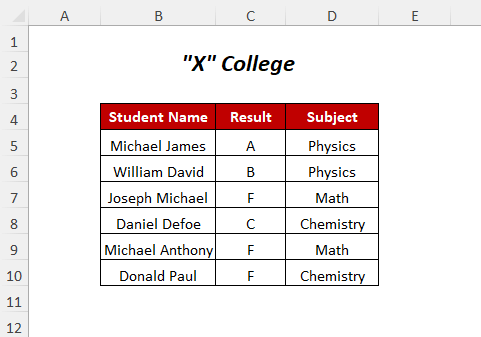
طريقو-1: سيلن جي حد ۾ درست ميلاپ ڳولھيو
جيڪڏھن توھان چاھيو ٿا ته ڪنھن تار جو صحيح ميلاپ ڳولھيو جھڙوڪ هڪ شاگرد جو نالو لکو ۽ پوءِ ان شاگرد جي سيل پوزيشن ڳوليو ته پوءِ توهان هن طريقي تي عمل ڪندي ڪري سگهو ٿا.

هتي، مان ان لاءِ صحيح ميل ڳولڻ وارو آهيان. شاگرد جو نالو “جوزف مائيڪل” .
Step-01 :
➤ ڏانهن وڃو ڊولپر Tab>> Visual Basic Option

پوءِ، Visual Basic Editor کلندو.
➤ ڏانهن وڃو Insert Tab>> Module Option
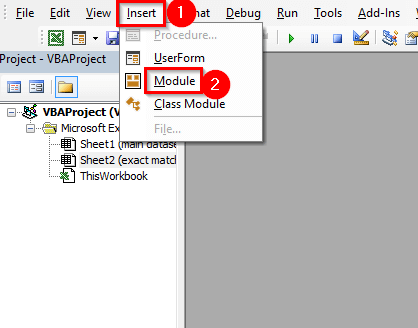
ان کان پوءِ، هڪ Module ٺاھيو ويندو.

➤ هيٺ ڏنل ڪوڊ لکو
2677
هتي، “ exact match ” شيٽ جو نالو آهي ۽ “B5:B10” آهيشاگردن جي نالن جي حد، ۽ “جوزف مائيڪل” شاگرد جو نالو آهي جنهن کي معلوم ڪيو وڃي ٿو.
rng کي رينج اعتراض قرار ڏنو ويو آهي ۽ str سرچ ڪيل شيءِ جي ايڊريس کي ذخيرو ڪرڻ لاءِ اسٽرنگ متغير جي طور تي.
IF بيان ان شئي جي ايڊريس کي تفويض ڪندو str متغير.

➤دٻايو F5
نتيجو :
ان کان پوءِ، توهان حاصل ڪندا هيٺ ڏنل ميسيج باڪس شاگرد جي سيل پوزيشن تي مشتمل آهي جنهن جو نالو “جوزف مائيڪل” آهي.
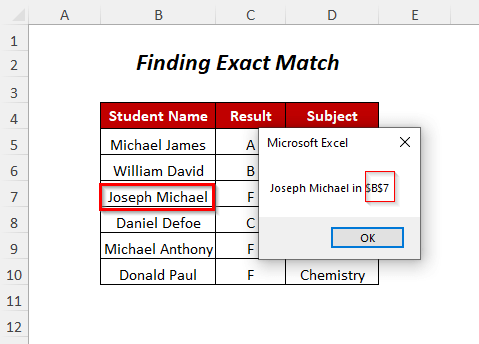
وڌيڪ پڙهو: ايڪسل ۾ VBA سان رينج اندر ڳولھيو: بلڪل صحيح ۽ جزوي ميچز سميت
طريقو-2: درست ميچ ڳولڻ ۽ ان کي تبديل ڪرڻ VBA استعمال ڪندي
مان ڏيکاريندس ڏيکاريل شاگرد جو نالو ڳولڻ جو طريقو ۽ پوءِ ان کي ڪنهن ٻئي نالي سان مٽايو ڇاڪاڻ ته ڪنهن غلطي سان اهو نالو هتي لکيو ويو آهي. توھان ڪري سگھوٿا پنھنجي گھربل اسٽرنگ ڳوليو ۽ ان کي تبديل ڪري سگھوٿا ھن طريقي تي عمل ڪندي>➤فالو Step-01 of Method-1
3206
هتي، “ڳولو ۽ بدلايو“ شيٽ جو نالو آهي ۽ “B5:B10” شاگردن جي نالن جي حد آهي، ۽ “ڊونالڊ پال” شاگرد جو نالو آهي جنهن کي ڳولڻو آهي ۽ پوءِ “هينري جڪسن“ ڪندو پوئين نالي جي بدران شاگرد جو نالو اٿو.
WITH بيان هر بيان ۾ ڪوڊ جي ٽڪري کي ورجائڻ کان پاسو ڪندو.
The IF بيان تفويض ڪندوشئي جو پتو str variable ۽ DO لوپ سرچ لفظ جي سڀني واقعن کي بدلائي ڇڏيندو.
20>
➤دٻايو F5
نتيجو :
ان کان پوءِ، توهان کي نئين شاگرد جو نالو ملندو جيئن “هينري جڪسن” .
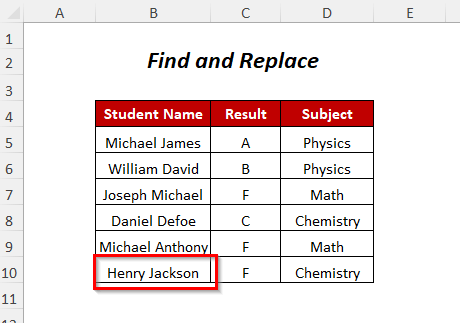
طريقو-3: صحيح ۽ ڪيس-حساس ميچ ڳولڻ
جيڪڏهن توهان هڪ ڪيس-حساس ميچ ڳولڻ چاهيو ٿا ته هن طريقي تي عمل ڪريو. هتي، منهنجا ٻه نالا هڪ ٻئي سان ملندڙ جلندڙ آهن پر ڪيس ۾ فرق آهي ۽ ڪيس جي لحاظ کان آئون آخري شاگرد جو نالو مٽائيندس.
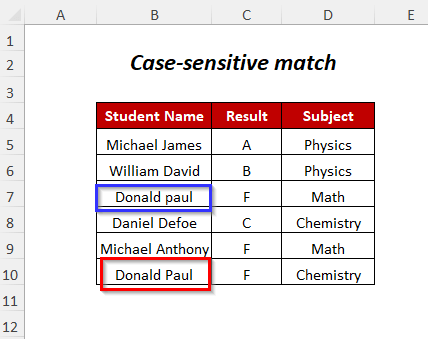
Step -01 :
➤فالو Step-01 of طريقو-1
7071
هتي، "ڪيس-حساس" شيٽ جو نالو آهي ۽ “B5:B10” شاگردن جي نالن جي حد آهي، ۽ “ڊونالڊ پال” شاگرد جو نالو آهي جنهن کي ڳولڻو آهي، ۽ پوءِ “هينري جيڪسن” پوئين نالي جي بدران شاگرد جو نالو هوندو.
WITH بيان هر بيان ۾ ڪوڊ جي ٽڪري کي ورجائڻ کان پاسو ڪندو.
جي IF اسٽيٽمينٽ شئي جي ايڊريس کي تفويض ڪندو str متغير ۽ DO لوپ سرچ لفظ جي سڀني واقعن کي بدلائي ڇڏيندو.

➤دٻايو F5
نتيجو :
هاڻي، ڪيس جي مطابق، شاگرد جو نالو تبديل ڪيو ويندو “هينري جڪسن” .

ملندڙ پڙهڻ:
- ايڪسل ۾ VBA استعمال ڪندي سيل ۾ اسٽرنگ ڪيئن ڳولجي (2 طريقا)<2 26>1>VBAايڪسل ۾ ڪالمن ۾ ڳولھيو (7 اپروچز)
- ڪيئن ڳوليو اسٽرنگ سان ايڪسل ۾ VBA (8 مثال)
طريقو-4: استعمال ڪندي InStr فنڪشن
فرض ڪريو، توهان پاس يا تعلق ڪرڻ ۾ ناڪام شاگردن جي نالن سان ملائڻ چاهيو ٿا نتيجن جي ڪالمن تي جتي پاس يا فيل لکيو ويو آهي. هن اسٽرنگ کي ڳولڻ لاءِ نتيجن جي ڪالمن ۾ ۽ لکو “پاس ڪيو ويو” اسٽيٽس ڪالمن ۾ ان شاگردن لاءِ جن امتحان پاس ڪيو آهي، توهان استعمال ڪري سگهو ٿا InStr فنڪشن .

Step-01 :
➤Follow Step-01 جو طريقو-1
2393
هتي، سيل جي حد آهي C5:C10 جيڪو نتيجو ڪالم
<آهي. 1>InStr(cell. value, "Pass") > 0 اها حالت آهي جتي نمبر صفر کان وڏو هوندو آهي (جڏهن سيل ۾ هوندو آهي “پاس” ) پوء هيٺ ڏنل لائن جاري رهندي ۽ ڀرپاسي واري سيل ۾ آئوٽ ڏيو جيئن جيئن Passed .
جيڪڏهن حالت غلط ٿي وڃي ٿي مطلب ته سيل ۾ ڪو به نه هوندو آهي “پاس” ته پوءِ هيٺ ڏنل لائن ELSE تي عمل ڪندي ۽ آئوٽ پٽ ويليو ڏيندو. ڀرسان سيل جيئن خالي .
هي لوپ هر سيل لاءِ جاري رهندو.
30>
➤دٻايو F5
نتيجو :
پوءِ، توهان حاصل ڪندا “ پاس ٿيل ” اسٽيٽس انهن شاگردن لاءِ جيڪي پاس ڪيا آهن.
<31
طريقو-5: درست ميچ ڳولڻ ۽ ڊيٽا ڪڍڻ
جيڪڏهن توهان ڪڍڻ چاهيو ٿا “مائيڪل جيمس” نالي هڪ شاگرد لاءِ لاڳاپيل ڊيٽا ته پوءِ توهان هن طريقي تي عمل ڪري سگهو ٿا.

Step-01 :<3
➤فالو Step-01 of Method-1
8763
هتي، مون استعمال ڪيو آهي B100 جيئن فعال شيٽ جي حد (توهان پنهنجي استعمال جي مطابق ڪنهن به حد کي استعمال ڪري سگهو ٿا).
InStr(1, Range(“B” & i), “Michael James”) > 0 پڙهڻ لاءِ شرط آهي ته ڇا ڪالمن ۾ سيل B شامل آهي مائيڪل جيمس .
رينج(“E ”& icount &“:G“ & icount) اها حد آهي جتي توهان چاهيو ٿا توهان جي آئوٽ پٽ ڊيٽا ۽ رينج (“B” & i & “:D” &i).value. ويلول ڏيندو ڪالمن مان B کان D .
33>
➤دٻايو F5
نتيجو :
بعد ۾، توھان ھيٺ ڏنل ڊيٽا حاصل ڪندا شاگردن لاءِ جن جو نالو آھي مائيڪل جيمس .
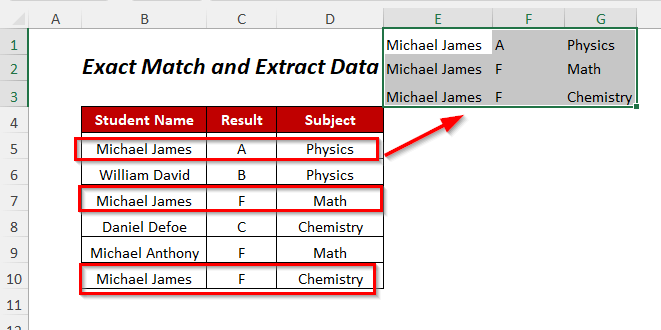
مشق سيڪشن
پنهنجي طرفان مشق ڪرڻ لاءِ اسان مهيا ڪيو آهي مشق سيڪشن جيئن هيٺ ڏنل شيٽ ۾ پریکٹس . مھرباني ڪري اھو پنھنجو پاڻ ڪريو.

نتيجو
ھن آرٽيڪل ۾، مون ڪوشش ڪئي آھي ته آسان ترين طريقن کي ڳولھڻ جي لاءِ صحيح طريقي سان ڳولھيو VBA ايڪسل ۾ مؤثر طريقي سان. اميد ته توھان کي مفيد ملندو. جيڪڏهن توهان وٽ ڪي تجويزون يا سوال آهن، انهن کي اسان سان حصيداري ڪرڻ لاء آزاد محسوس ڪريو.

